Pirmā lieta, ko vienreiz pamanīsit operētājsistēmā Windows 10esat pabeidzis apbrīnot jauno izvēlni Sākt, jo nav meklēšanas lauka, kas bija Windows izvēlnes Sākt daļa un Windows 8 sākuma ekrāna daļa. Tagad tas vairs nav, un tā vietā jums ir meklēšanas josla. Meklēšanas josla nav jūsu vidējā vietējā meklēšana; tā atrodas arī Cortana dzīvesvietā, un tā arī meklē Bingā visu, ko jūs varētu tajā ierakstīt (mēs joprojām meklējam veidus, kā panākt, lai tā vietā izmantotu Google). Ja esat pieradis pie meklēšanas joslas un ātrums, ar kādu tas rada rezultātus, jūs netraucē, varat to izmantot, lai atvērtu komandu lodziņu Palaist, bet, ja vēlaties, lai parastajā veidā atvērtu rūtiņu Palaist, ti, izvēlnē Sākt , lūk, kā to izdarīt.
Atveriet izvēlni Sākt un noklikšķiniet uz Visas lietotnesapakšā, lai paplašinātu lietotņu sarakstu. Jaunajā izvēlnē Sākt ir lietotnes, kas sakārtotas alfabēta secībā (kas ir satriecoši un kaut kas jādara visur). Ritiniet uz leju līdz sadaļai W un atrodiet mapi ar nosaukumu “Windows System”. Izvērsiet to, un tas atklās dažas ļoti pazīstamas Windows programmas, piemēram, komandu uzvedni, vadības Pnael un File Explorer. Šeit varat atrast komandu Palaist. Noklikšķiniet, lai to atvērtu.

Acīmredzot tas ir pārāk neērts veids, kā to panāktatveriet komandu lodziņu Palaist, it īpaši, ja to izmantojat ļoti bieži, taču, tā kā jaunajā izvēlnē Sākt ir daudz vietas un vairāki dažādi izmēri aktīvajām flīzēm, tā ir lieliska vieta, kur piespraust komandu lodziņu Palaist, lai vieglāk un ātrāk piekļūtu .
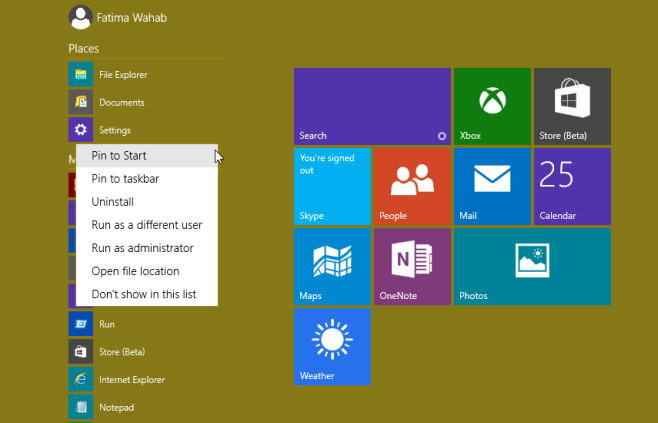
Varat to piespraust no mapes Windows System, kur tas ir norādīts, ar peles labo pogu noklikšķinot uz Palaist un atlasot “Piespraust sākšanai”.













Komentāri